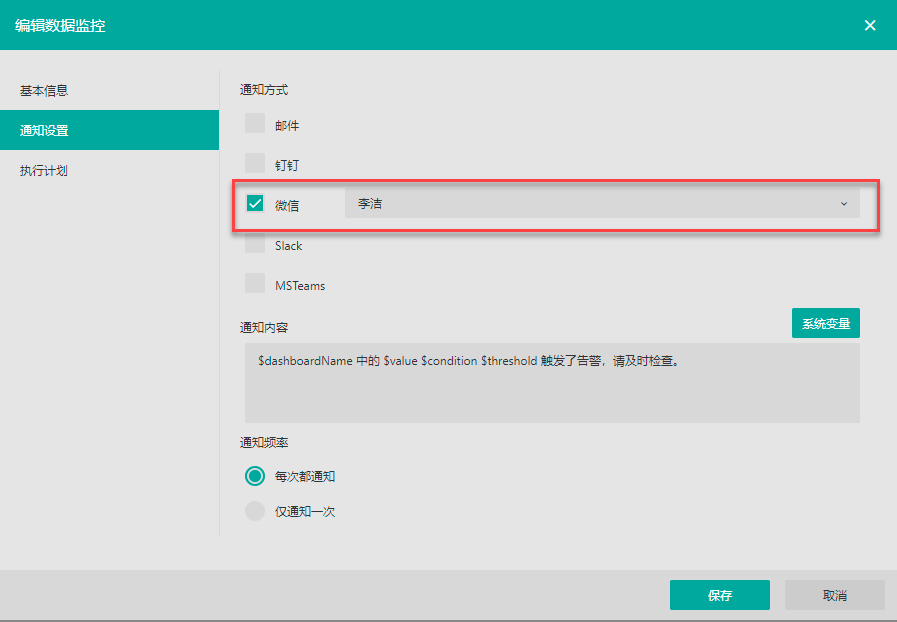[]
为了确保网站错误报告正常使用,以及服发送自动执行计划的文档,需要配置对应的服务。
配置之后系统就可以将通知消息发送到企业微信移动端,比如数据监控告警信息,运行计划结果等,您可以随时随地掌控站点当中的文档情况。
下图为企业微信移动端收到的运行计划通知和数据监控警报消息的示例效果。
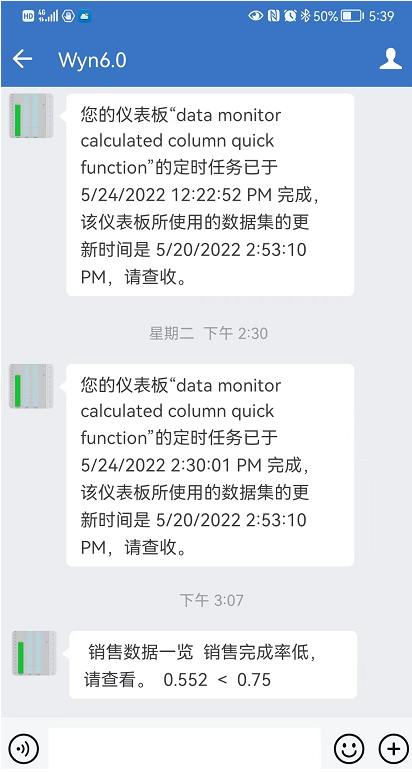
本文为您介绍如何配置企业微信通知中心。
进入后台管理后,在设置列表中选择微信设置可以对企业微信服务器进行设置。
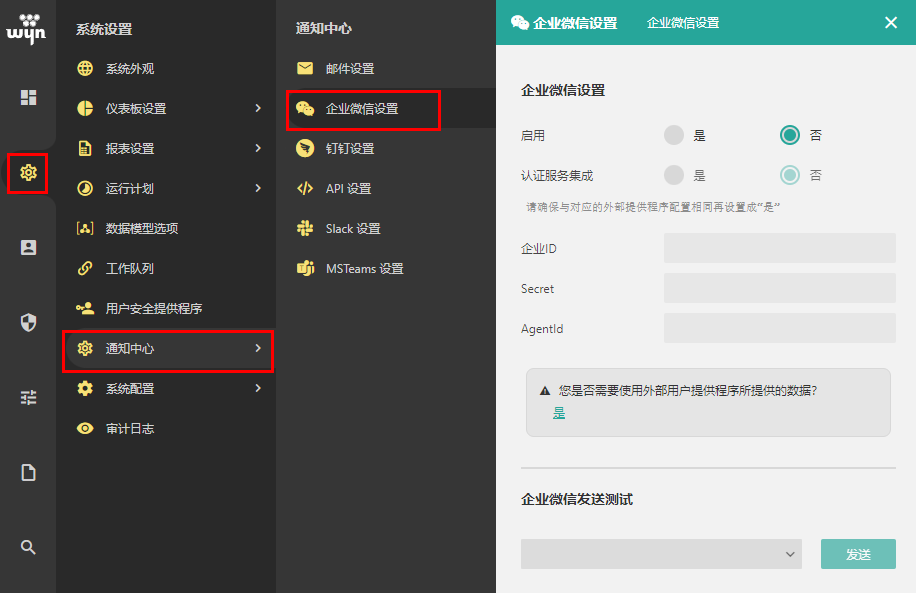
type=info
提示
如果您在外部用户提供程序中配置了企业微信,那么在首次配置通知中心时也可以将信息一键复用过来,使用相同的配置。
具体设置请见下表。
选项 | 说明 |
|---|---|
启用 | 开启或关闭企业微信通知。 |
认证服务集成 | 是否集成外部用户提供程序中对企业微信认证服务的配置。 如需选择“ 是 ”请确保通知中心与外部用户提供程序中对企业微信的配置完全相同。 选择“ 是 ”代表通知中心将调用认证服务配置,也就是说在运行计划中使用应用消息发送通知时, 不勾选“允许匿名访问执行结果” 时,接收人也可以免登录打开文档。
该条设置项对于数据监控的通知功能无影响,因为不涉及登录事宜。 |
企业ID | 填写企业微信的企业ID。 |
Secret | 具体应用的Secret。 在“ 应用管理 ”标签下,“ 应用>自建 ”中找到自建应用。后续的通知信息都会通过该应用发送至您的企业微信端。 有关自建应用的介绍,请查看本页下方内容。 |
AgentId | 具体应用的AgentId。 在“ 应用管理 ”标签下,“ 应用>自建 ”中找到自建应用。有关自建应用的介绍,请查看本页下方内容。 |
微信发送测试 | 选择一个企业联系人,单击“发送”,可测试企业微信设置以及服务器是否正常。 |
设置确认无误后,单击保存更改按钮保存设置。
1. 登录企业微信管理后台。
https://work.weixin.qq.com/wework_admin/loginpage_wx?from=myhome
2. 在应用管理>应用标签下,创建一个新应用。
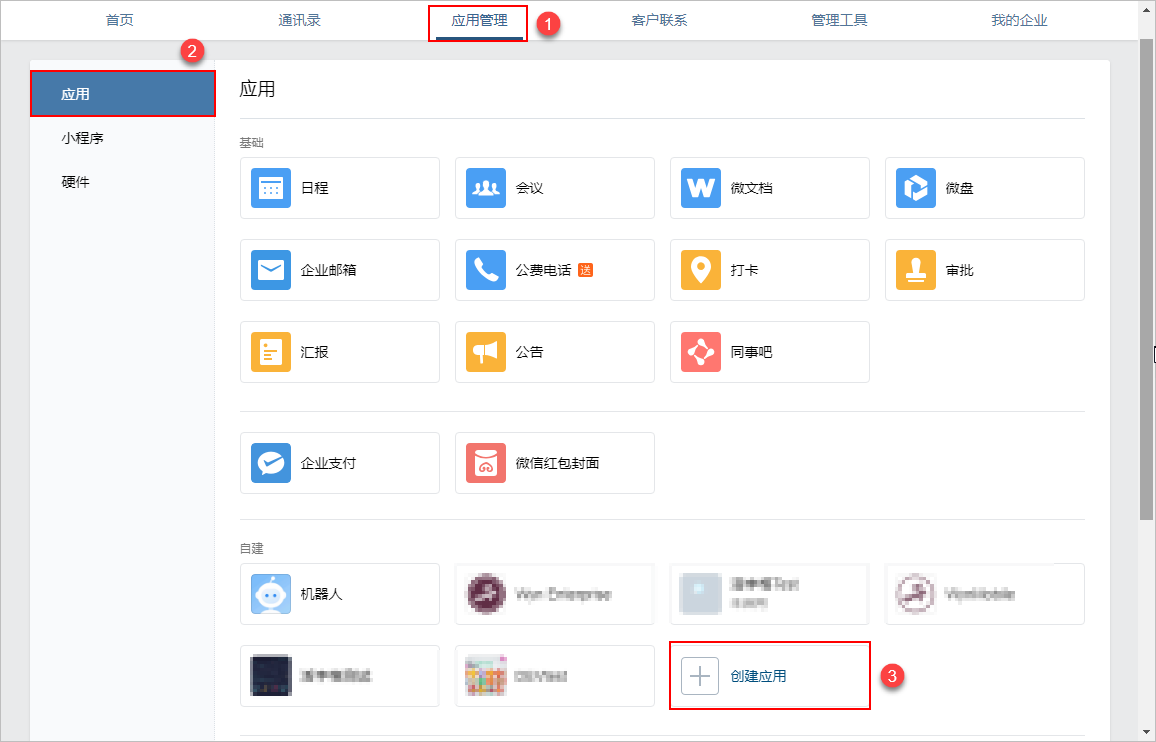
上传logo,填入应用名称并选择可见范围,最后单击创建应用。
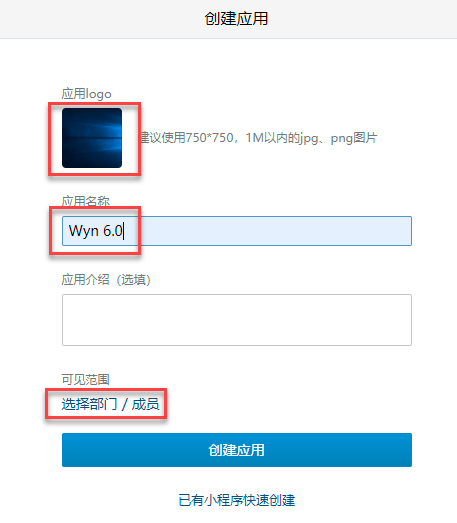
3. 创建完成后,在自建当中就会显示出新创建的应用。
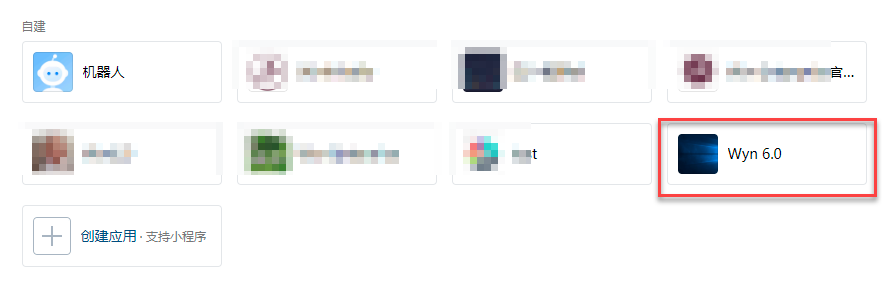
单击即可打开该应用的详情信息。
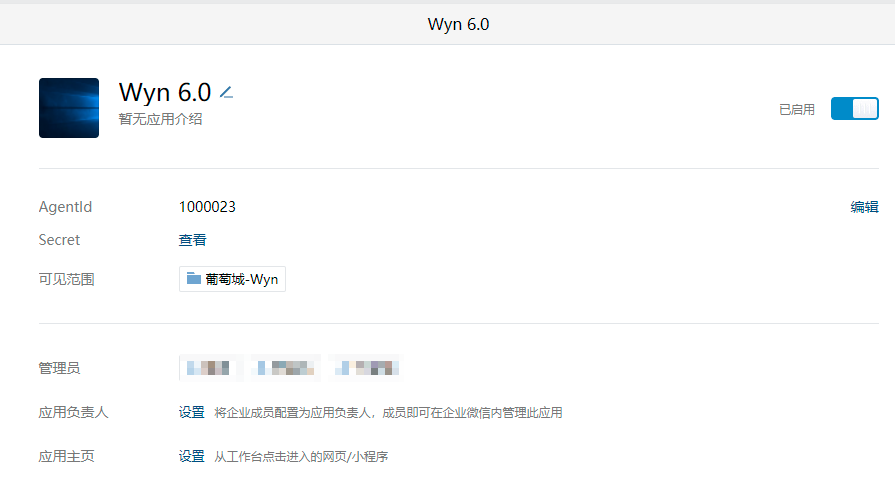
在后台的通知中心配置完成后,在运行计划中,将发送方式选择为应用消息,应用名称选择为企业微信。
并设置运行结果的接收者。支持以组织,角色来选择或者直接选择特定的接收用户。
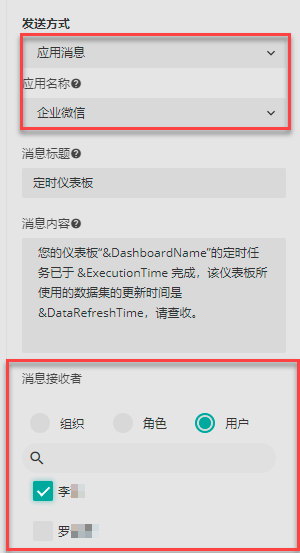
其他设置与普通的运行计划一致。
保存运行计划,并执行。则可在企业微信移动端接收到执行结果。
在后台管理中完成企业微信配置,然后在添加数据监控时勾选企业微信,并选择接收人即可。